【分享】入驻集简云开发者平台,如何使用Session Auth配置授权?
2022.08.09 16:05浏览量:193简介:入驻【集简云开发者平台】,如何使用Session Auth进行授权配置?
Session授权配置需要进行以下几个步骤:
- 设置填写授权字段(用户在添加账户授权时填写的字段)
- 设置授权请求接口与帐号名称标识字段 (配置授权时请求的接口)
- 账号授权测试并获取Token (模拟账户授权,测试是否可以调取成功,返回参数中的可以用于后续的接口请求中)
- 账号授权测试 (模拟账户授权,测试是否可以调取成功)
下面我们开始逐个讲解:
1 设置填写授权字段

授权字段为用户在前端授权时要求填写的字段,例如API Key,设置后,用户在集简云平台使用您的应用时,点击“添加账户”弹窗窗口中填写,例如如果您设置了一个”API Key”字段,那么用户使用时点击添加账户就会要求其填写自己的 API Key:

此字段将生成一个变量:{{auth_data.xxx}} , 其中xxx部分是您配置授权字段Key(注意是字段key,不是字段名称),例如,我们示例里API Key这个字段,字段名称为”API Key”,字段key为”api_key”. 那么后续的接口调试时,如果您要调用这个字段变量,则变量为{{auth_data.api_key}}

添加字段或者修改字段时,需要对此字段做一些设置,这里我们说明一下各个设置:
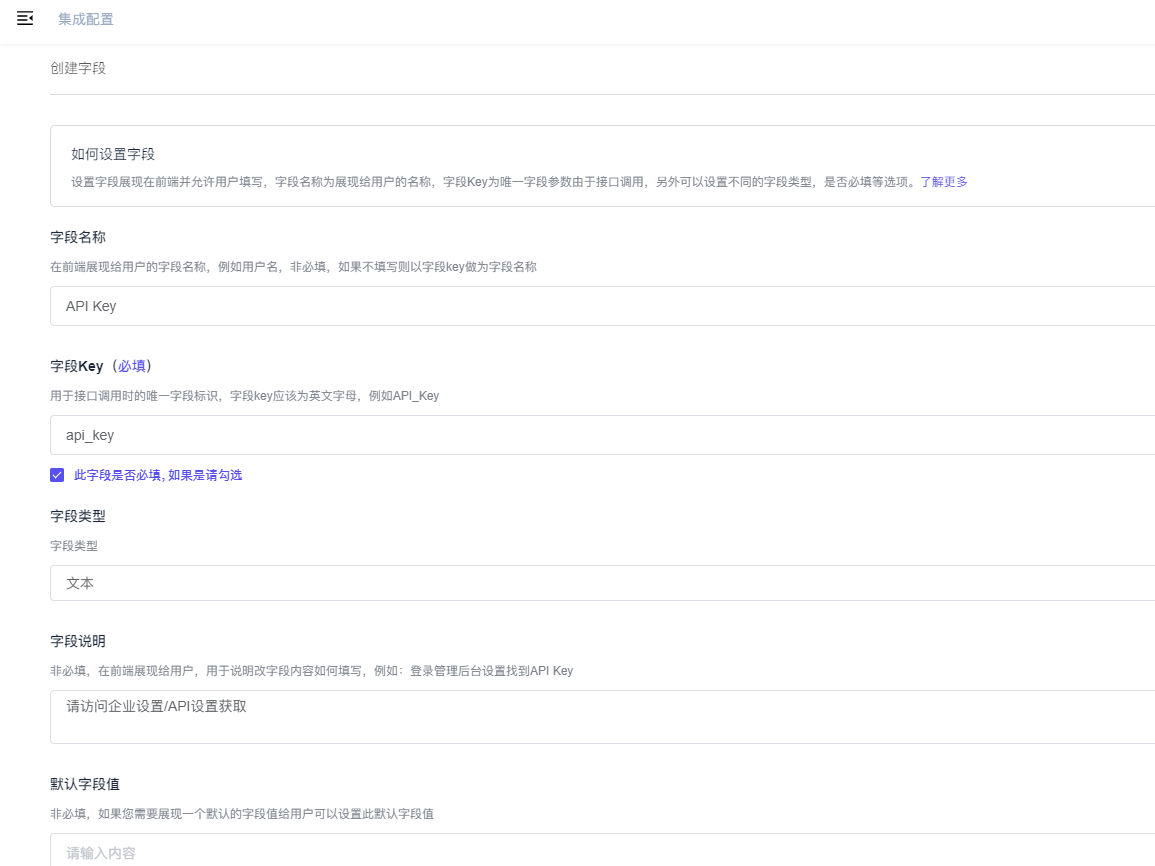
- 字段名称:用户在前端可以看到的名称, 本示例中为API Key
- 字段key: 此字段对应在接口调用时的Key,本示例中为 client_id
- 是否必填:如果用户必须填写此字段,则勾选此选项
- 字段类型:目前在授权环节支持的字段类型有三种:文本,密码(前端以密码形式展现),和 下拉。如果是下拉类型,则需要在页面最后的选项中配置选项的字段key与字段值。本示例中为文本
- 字段说明:用于在前端展现给用户,一般用于说明此字段在哪里获取,或者填写时应该注意什么。
- 默认字段值:可以设置在字段中默认展现一个字段值,用户可以直接使用此字段值或者删除此字段值后重新填写。
- 下拉选项:仅字段类型为”下拉”类型时需要设置
下拉选项是固定值。添加json格式的选项,其中key为接口请求参数,在接口调用时将使用此参数请求。label为用户在前端看到的选项名称。格式示例:
[
{“key”:”email”,”label”:”邮箱”},
{“key”:”mobile”,”label”:”电话”},
{“key”:”address”,”label”:”地址”}
]
前端展示示例:

2 设置授权请求接口与帐号名称标识字段
在这里您可以配置您调用授权验证的接口地址和参数 点击”更多选项”展现下拉:
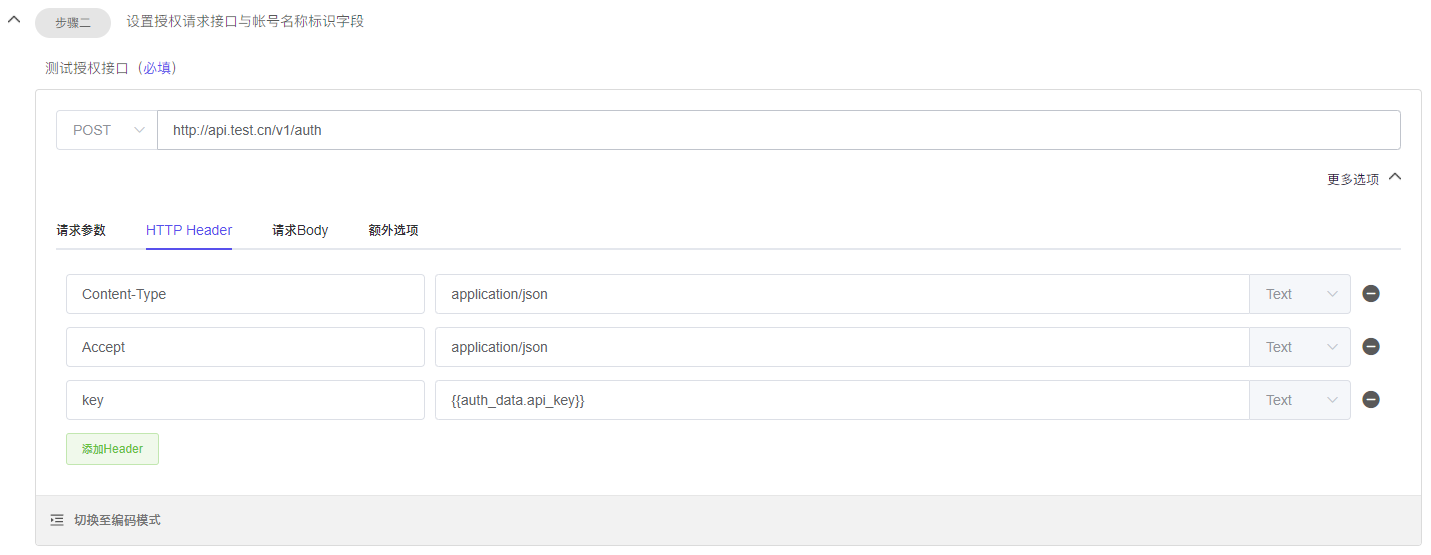
如果您的接口返回参数中包含账户字段标识字段,例如用户名称或者ID等,可以配置在账户字段标识栏。

设置后此字段的字段值将作为账户名称展现在用户的前端(账户列表和应用管理中):

如果没有配置字段我们将默认使用 #1, #2…参数作为账户名称,用户可以授权后自行到”应用管理“界面中修改。
3 账号授权测试并获取Token
这个步骤类似于用户在使用集简云添加账号时的操作,用于校验授权验证接口是否可以正常使用。
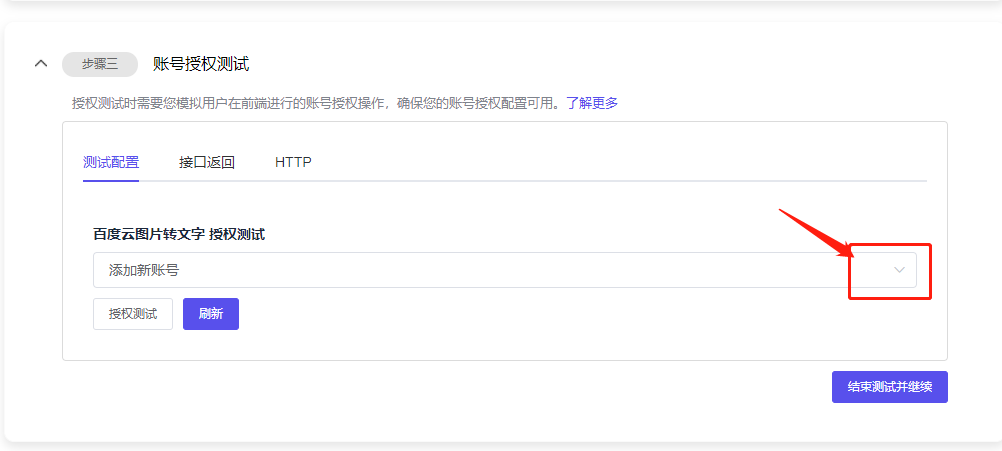
点击下拉菜单,点击添加账号按钮,点击后出现添加账号弹窗,里面是设置的需要用户填写的授权字段(在3.1中设置的)
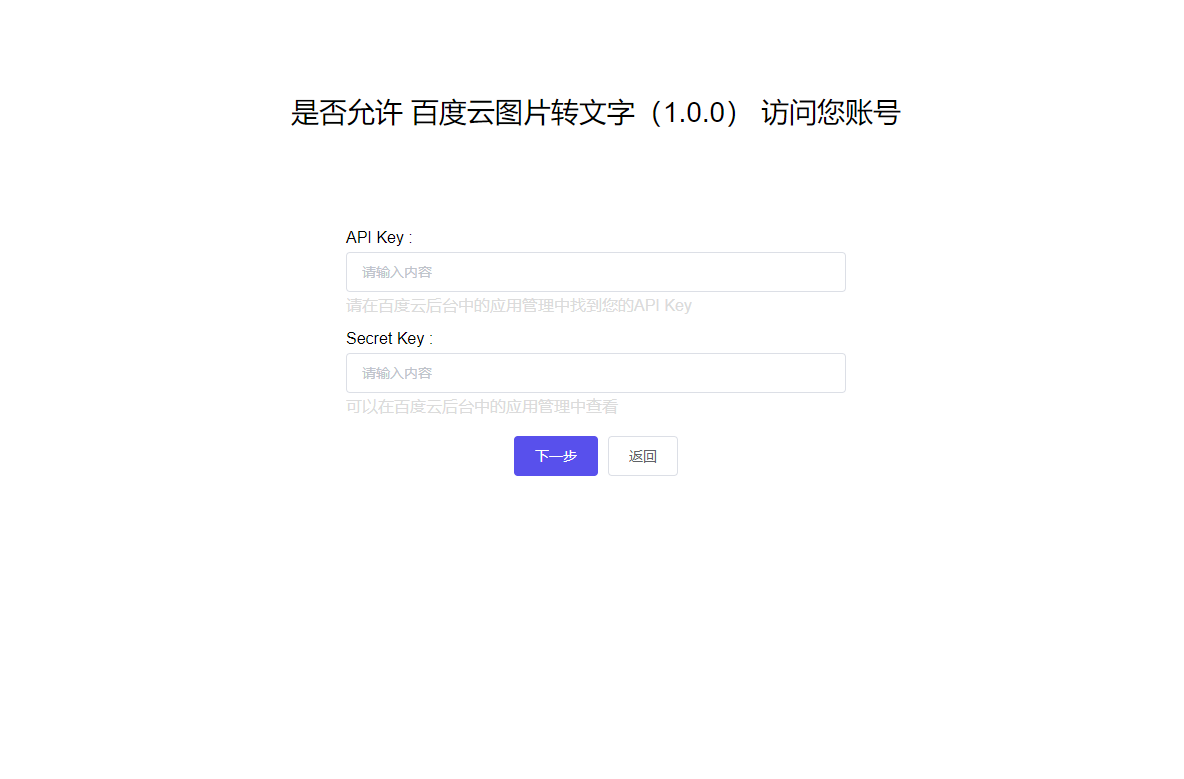
请您填写有效的授权信息后点击下一步。
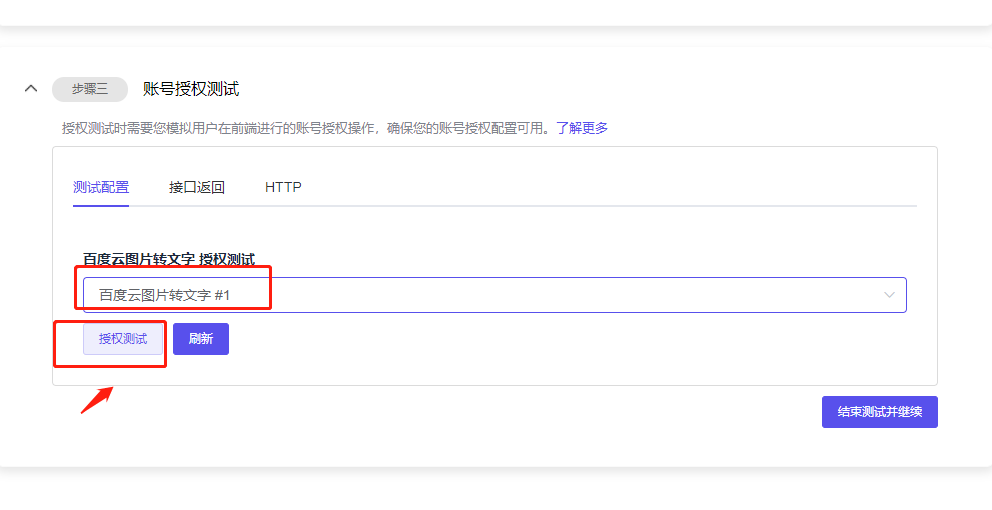
在下拉列表中选择刚才添加的应用账号,然后点击授权测试:

在接口返回中,您可以看到授权返回的参数信息是否正确。如果正确,点击“结束测试并继续”按钮完成授权设置。
使用Token在接口请求中:
在授权测试的接口返回参数中我们获得了Token字段,例如上面截图中的接口返回Token字段的字段key为“access_token”, 在后续接口请求中如果您要调用这个字段,可以使用变量:{{auth_data.xxx}}, 其中xxx部分为token字段的字段key,例如 {{auth_data.access_token}} 。

发表评论
登录后可评论,请前往 登录 或 注册